Du kan söka efter ett chattrum i huvudfönstret i Lync eller använda chattrumsvyn för att leta efter rum som du är medlem i eller följer.
Obs!: Om en chattrumsägare har lagt till dig som medlem kan du skriva meddelanden i rummet och visa historik och deltagare. De rum du följer är sådana rum som du vill ska övervakas aktivt i Lync så att nya händelser visas. Du måste vara medlem för att kunna följa ett stängt rum.
Söka efter ett chattrum
Du kan söka efter följande i Lync:
-
Rum som du är medlem i eller följer
-
Rum som du vill följa eller ansluta till
-
Alla öppna och stängda rum med diskussioner som du är intresserad av
-
Klicka på ikonen Chattrum i huvudfönstret i Lync.
-
Skriv rummets namn eller ett sökord i sökrutan. När du skriver visas rum som överensstämmer med sökningen i listvisningsområdet Chattrum.
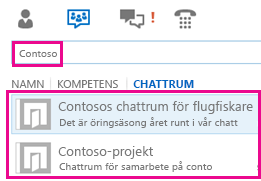
Obs!: Sökresultatet inbegriper alla öppna rum som är relaterade till din sökning samt sökrelaterade stängda rum, t.ex. rum som endast är tillgängliga för medlemmar. Mer information om hur du blir medlem i ett stängt rum finns i Gå med i ett chattrum i Lync. En tredje typ av chattrum i Lync har sekretessinställningen Hemligt och visas därför inte i sökningar.
Hitta ett chattrum som du är medlem i eller följer
Gör så här om du vill hitta ett rum som du är medlem i, har blivit inbjuden till nyligen, eller som du följer:
-
Klicka på ikonen Chattrum

-
Gör något av följande:
-
Om du vill hitta ett rum som du följer tittar du på fliken Följd.
-
Om du vill hitta ett rum där du är medlem, men ännu inte har deltagit i, klickar du på fliken Nytt.
-
Öppna ett chattrum
Öppna chattrummet du hittade genom att göra något av följande:
-
Dubbelklicka var som helst i chattrumslistan.
-
Peka på ikonen Chattrum












